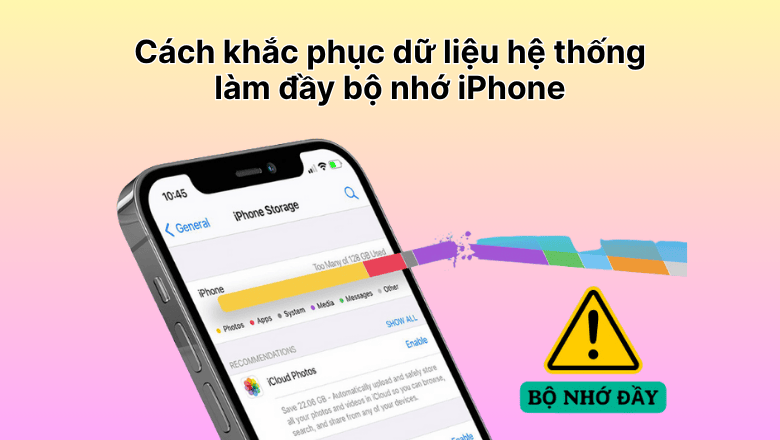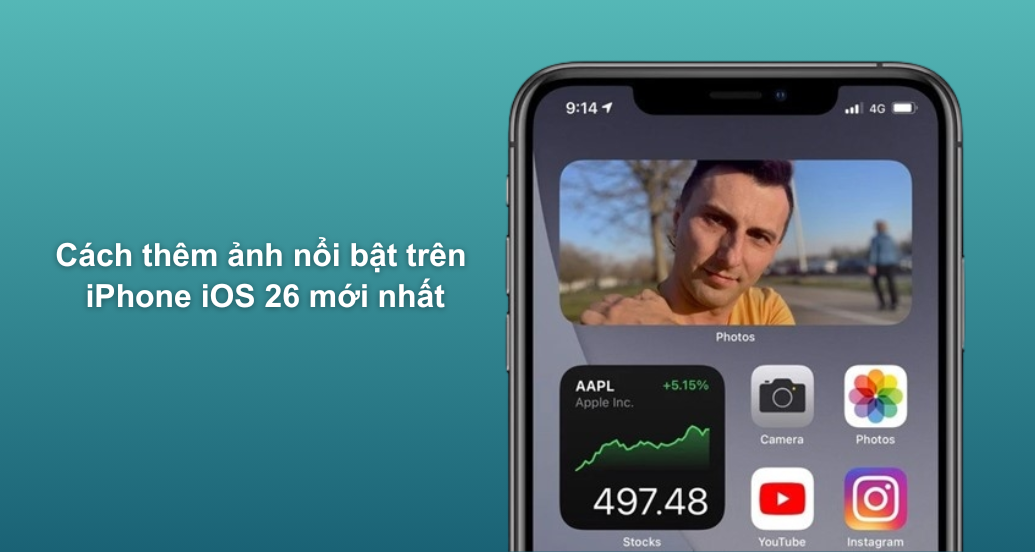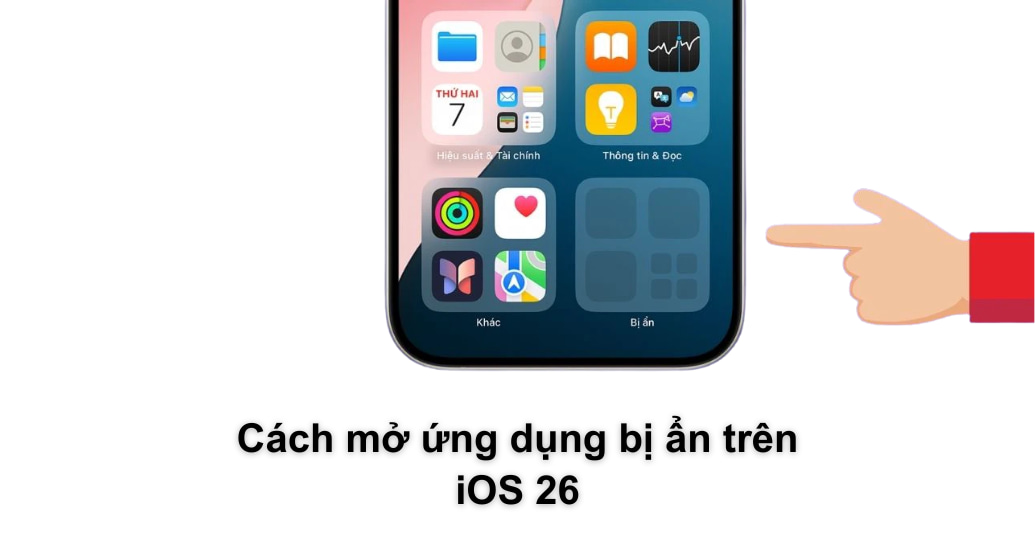Cách khắc phục tình trạng Dữ liệu hệ thống làm đầy bộ nhớ iPhone
Dữ liệu hệ thống là một phần quan trọng trong bộ nhớ iPhone, nhưng đôi khi nó có thể “ngốn” hàng chục GB mà người dùng không hề hay biết. Nếu iPhone của bạn báo đầy dù đã xóa bớt ảnh, video và ứng dụng, rất có thể “thủ phạm” chính là phần Dữ liệu hệ thống (System Data) này.
Bài viết dưới đây sẽ giúp bạn hiểu rõ nguyên nhân và hướng dẫn chi tiết cách giảm Dữ liệu hệ thống để lấy lại dung lượng trống cho iPhone.
Mục Lục Bài Viết
Dữ liệu hệ thống trên iPhone là gì?
Khi kiểm tra dung lượng trong Cài đặt > Cài đặt chung > Bộ nhớ iPhone, bạn sẽ thấy nhiều danh mục như Ứng dụng, Ảnh, Phương tiện, iOS và Dữ liệu hệ thống.
Trong đó:
- Ảnh và Phương tiện gồm hình ảnh, video và tệp nhạc.
- Ứng dụng là các app tải về cùng dữ liệu của chúng.
- iOS là phần dung lượng hệ điều hành.
- Dữ liệu hệ thống (System Data) bao gồm bộ nhớ đệm, nhật ký, file tạm, dữ liệu Siri, phông chữ, ngôn ngữ… mà iPhone sử dụng để vận hành.
Về lý thuyết, phần này chỉ chiếm vài GB. Nhưng thực tế, có lúc nó phình to lên đến vài chục GB, khiến thiết bị báo đầy dù không lưu thêm gì.
Vì sao dữ liệu hệ thống lại chiếm quá nhiều dung lượng?
Nguyên nhân thường đến từ việc các bộ nhớ đệm và nhật ký hệ thống không được xóa kịp thời, tích tụ dần theo thời gian.
Ví dụ: khi bạn lướt Safari, xem video, cập nhật ứng dụng hoặc dùng Siri, iPhone sẽ lưu tạm nhiều dữ liệu để tăng tốc lần truy cập sau. Tuy nhiên, đôi khi iOS không tự dọn dẹp chúng đúng cách, khiến Dữ liệu hệ thống tăng vọt.
Trong một số trường hợp nghiêm trọng, dung lượng này có thể chiếm đến 50 – 80GB, làm chậm máy, không thể cập nhật phần mềm hoặc cài thêm ứng dụng.
Cách kiểm tra dung lượng Dữ liệu hệ thống
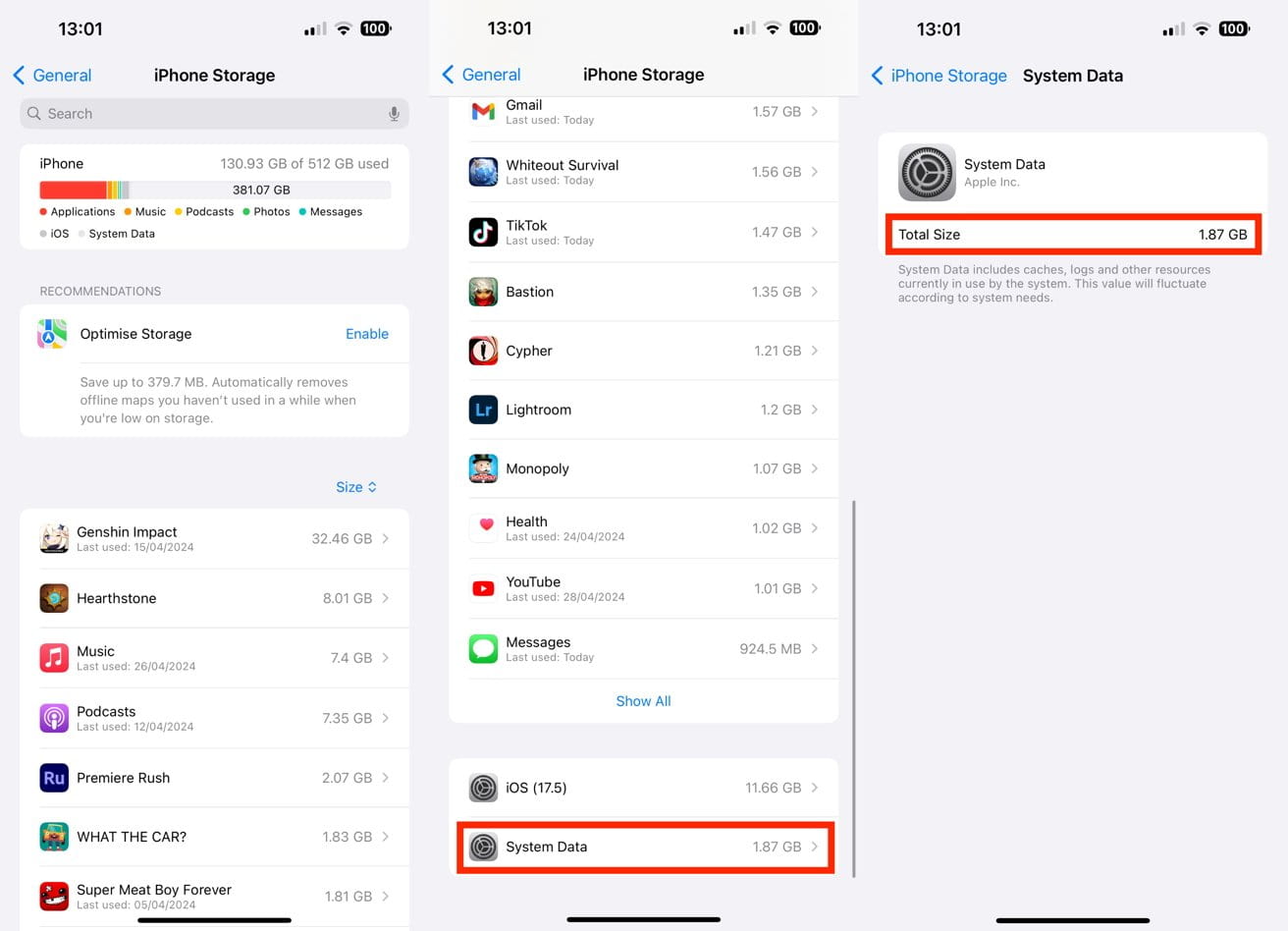
- Vào Cài đặt.
- Chọn Cài đặt chung → Bộ nhớ iPhone.
- Đợi hệ thống phân tích vài giây.
- Kéo xuống cuối danh sách, bạn sẽ thấy mục Dữ liệu hệ thống.
Nếu con số này vượt quá 10 GB, đã đến lúc bạn cần dọn dẹp.
Cách khắc phục khi Dữ liệu hệ thống chiếm quá nhiều
1. Xóa bộ nhớ đệm Safari
Safari lưu lịch sử truy cập, cookie và dữ liệu website trong bộ nhớ tạm. Bạn có thể xóa chúng để giảm dung lượng.
Thao tác:
- Mở Cài đặt > Safari.
- Cuộn xuống, chọn Xóa lịch sử và dữ liệu trang web.
- Xác nhận hành động.
Cách này có thể giúp bạn lấy lại vài trăm MB đến vài GB dung lượng, tùy tần suất sử dụng.
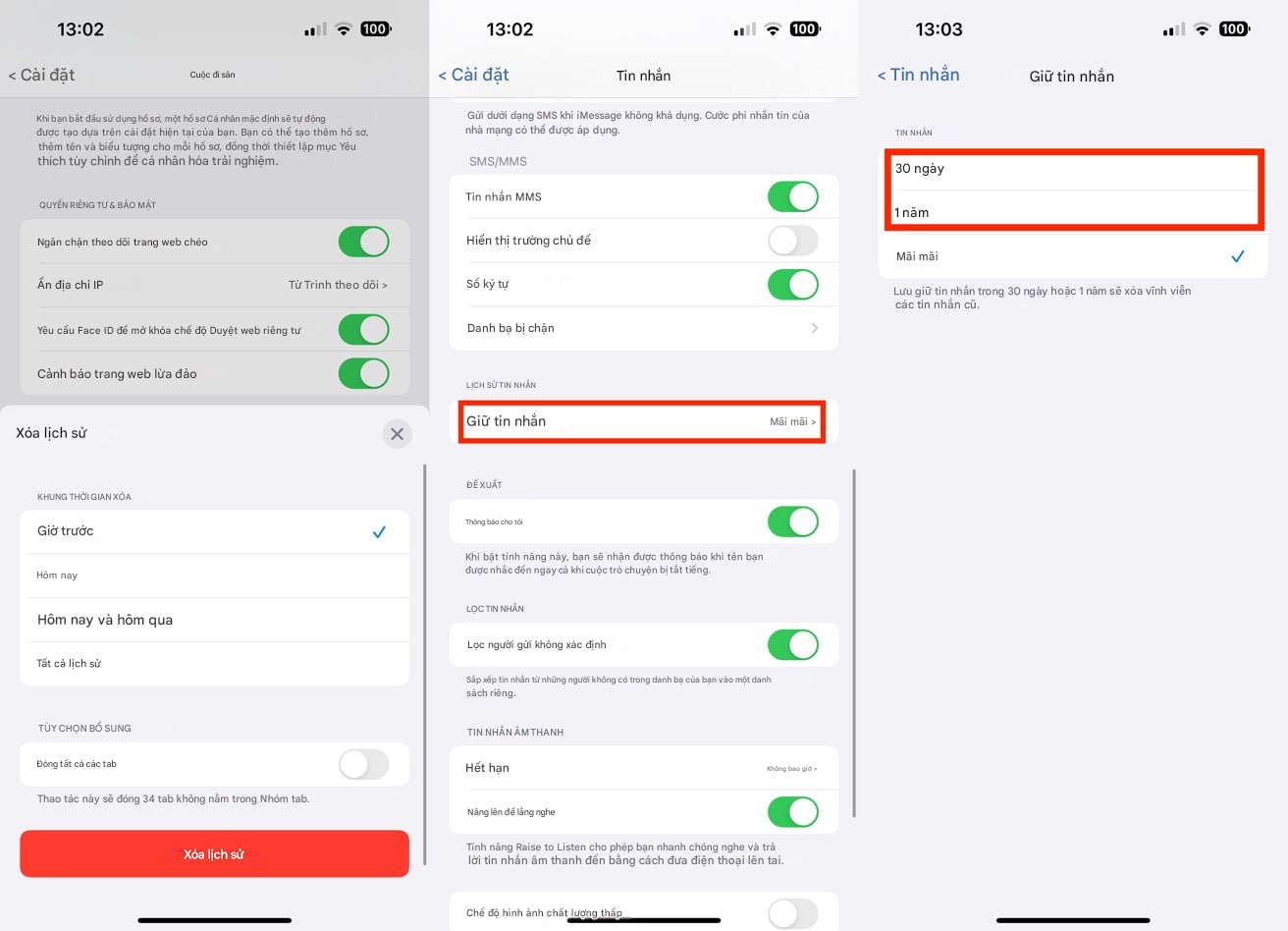
2. Giới hạn thời gian lưu tin nhắn
Tin nhắn và file đính kèm (ảnh, video) chiếm khá nhiều dung lượng và thường nằm trong phần Dữ liệu hệ thống.
Thực hiện như sau:
- Vào Cài đặt > Tin nhắn.
- Tìm mục Lưu tin nhắn, chuyển từ Mãi mãi sang 30 ngày hoặc 1 năm.
Điều này giúp iPhone tự động xóa tin nhắn cũ, giảm tải bộ nhớ đáng kể.
3. Gỡ ứng dụng không cần thiết
Một số ứng dụng (nhất là mạng xã hội, game, hoặc app video) lưu nhiều dữ liệu tạm thời.
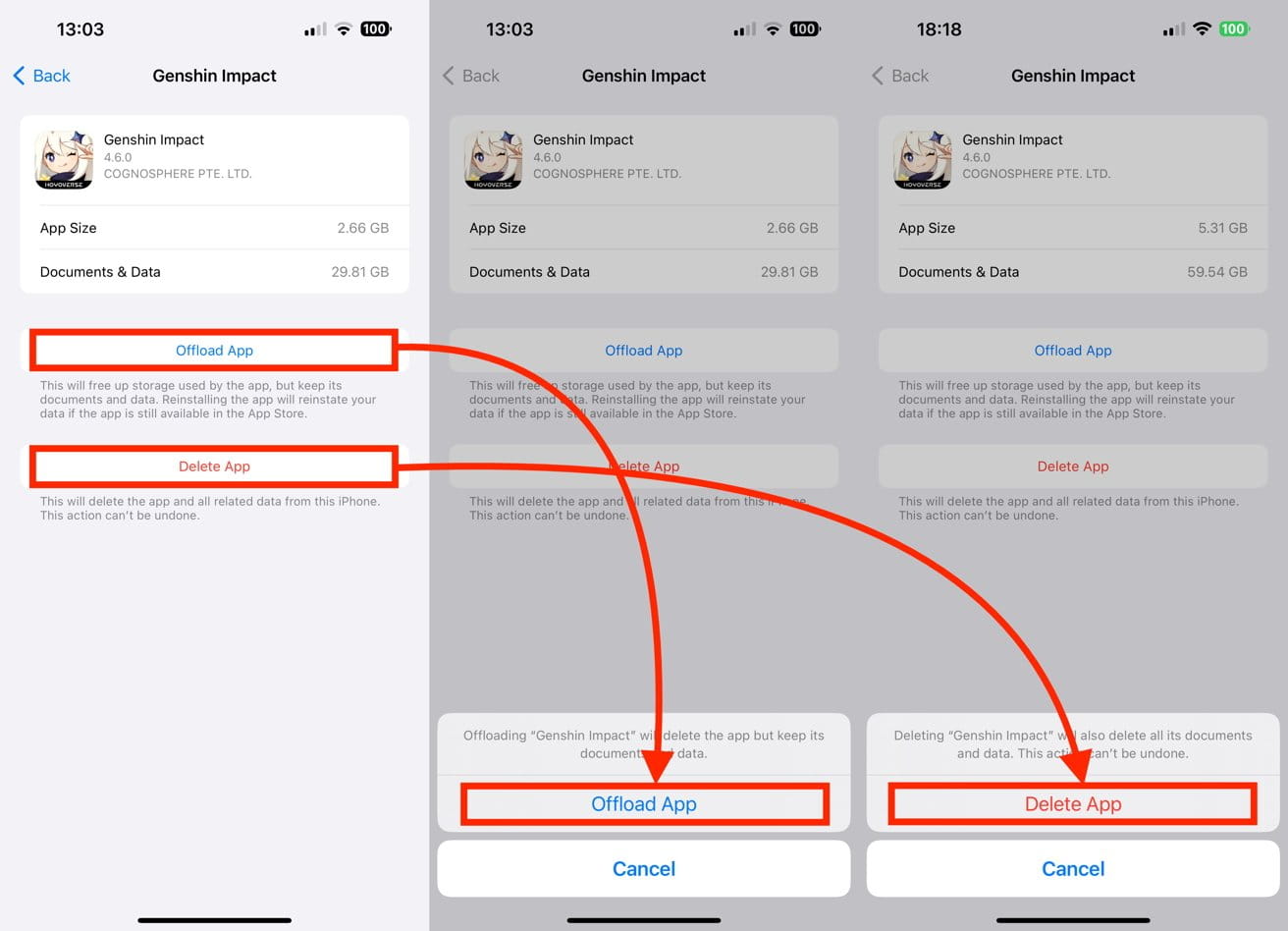
Cách làm:
- Vào Cài đặt > Cài đặt chung > Bộ nhớ iPhone.
- Chọn ứng dụng chiếm nhiều dung lượng.
- Nhấn Gỡ ứng dụng để giữ lại dữ liệu, hoặc Xóa ứng dụng để xóa hoàn toàn.
Sau đó, bạn có thể tải lại ứng dụng nếu cần.
4. Khởi động lại iPhone
Đôi khi, chỉ cần khởi động lại thiết bị là iOS sẽ tự dọn phần dữ liệu tạm không còn cần thiết. Đây là bước đơn giản nhưng hiệu quả, nên thử trước khi tiến hành khôi phục.
5. Sao lưu và khôi phục iPhone (giải pháp triệt để)
Nếu các cách trên không hiệu quả, bạn có thể áp dụng phương pháp “mạnh tay” hơn — sao lưu toàn bộ dữ liệu và cài đặt lại iPhone.
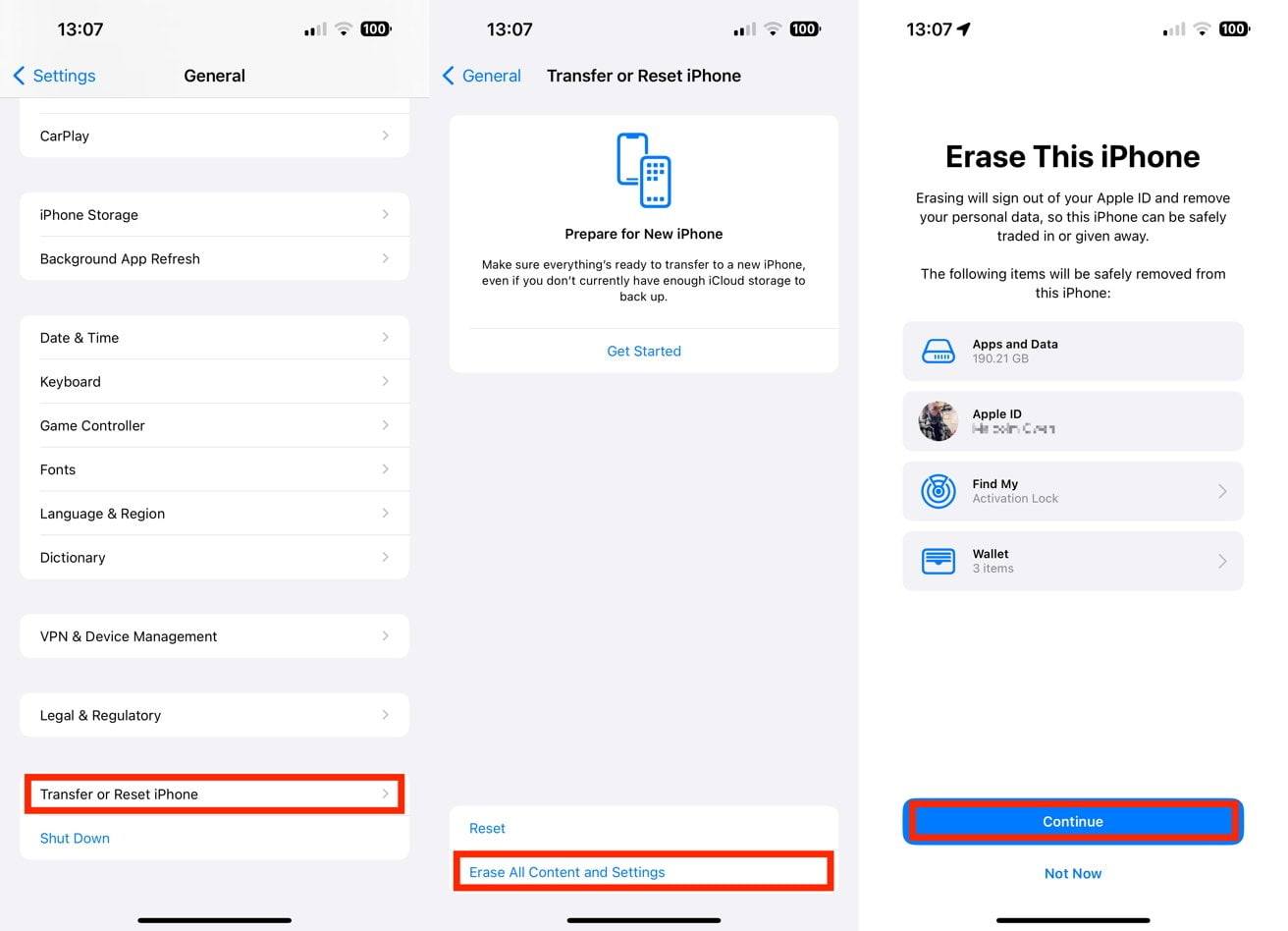
Cách thực hiện:
- Kết nối iPhone với máy tính qua Finder (Mac) hoặc iTunes (Windows).
- Chọn Sao lưu toàn bộ dữ liệu trên iPhone vào máy Mac/PC này.
- Đánh dấu Mã hóa bản sao lưu cục bộ để bảo vệ dữ liệu.
- Chọn Sao lưu ngay.
- Sau khi hoàn tất, trên iPhone vào Cài đặt > Cài đặt chung > Chuyển hoặc đặt lại iPhone > Xóa tất cả nội dung và cài đặt.
- Khởi động lại iPhone, kết nối lại với máy tính, chọn Khôi phục bản sao lưu gần nhất.
Cách này giúp làm sạch toàn bộ bộ nhớ hệ thống mà vẫn giữ nguyên dữ liệu cá nhân.
Một số lưu ý quan trọng
- Luôn sao lưu dữ liệu trước khi thực hiện bất kỳ thao tác xóa hoặc khôi phục nào.
- Không nên dùng ứng dụng dọn rác bên thứ ba, vì chúng có thể gây lỗi hoặc làm mất dữ liệu quan trọng.
- Cập nhật iOS thường xuyên, vì các phiên bản mới thường cải thiện khả năng quản lý bộ nhớ hệ thống.
Kết luận
Việc Dữ liệu hệ thống chiếm quá nhiều dung lượng không phải lỗi nghiêm trọng, nhưng gây khó chịu cho người dùng. Bằng cách xóa bộ nhớ đệm, giới hạn tin nhắn, gỡ app dư thừa và khôi phục thiết bị định kỳ, bạn hoàn toàn có thể lấy lại hàng chục gigabyte dung lượng trống cho iPhone.
Nếu đã thử mọi cách mà dung lượng vẫn “đầy bất thường”, hãy mang máy đến trung tâm bảo hành hoặc kỹ thuật viên Apple uy tín để được kiểm tra kỹ hơn.